windows下git hub的GUI软件配置与使用
转载自:http://www.cnblogs.com/haore147/p/3618930.html
1. 安装两个软件
|
1
2
|
1. git的命令行程序--git for windows:http://git-scm.com/download/win2. git的GUI程序--tortoisegit:http://code.google.com/p/tortoisegit/downloads/list |
需要说明的是,tortoisegit自带的help文档,一个chm文件,可以作为学习这方面内容step by step教程:

2.生成与配置相应的私钥private ssh key
github配置ssh key这一操作是可选的。做这一步,只是为了提高安全性,just for security。

2.2 生成private key
点击“Generate”按钮:
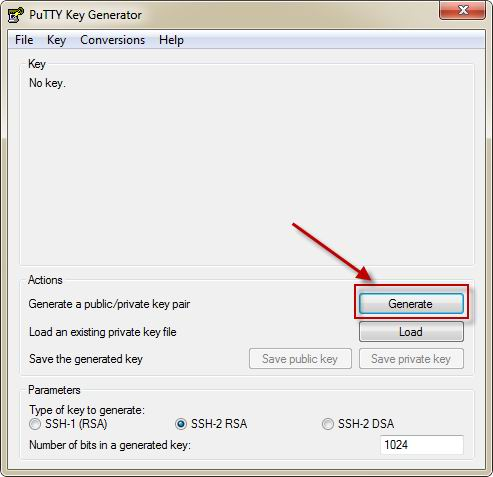
2.3 保存private key
完成后点击“Save private key”按钮保存:

2.4 启动Pageant
保存好了以后,需要加入到Pageant中,执行Pageant:

执行后可以在系统通知栏中看到Pageant图标:

2.5 加载private key 的key文件
双击这个Pageant图标,在Pageant Key List窗口中点击“Add Key”按钮,选择上面保存的key文件(***.ppk文件):

2.6 登录github主站,设置个人ssh key
到这里本地的key都配置好了,需要将key加入到服务器中,登录后点击“My Profile”按钮,在My Profile页面中点击“Add public key”按钮:

在Add an SSH key里面把前面窗口中产生的SSH粘帖到Key输入框中:


3.2 设置用户的信息
在项目文件夹中,右击Settings如下图:

单击左侧的导航目录中的git,设置用户信息:name 为你在github上的用户名,email为验证邮箱。
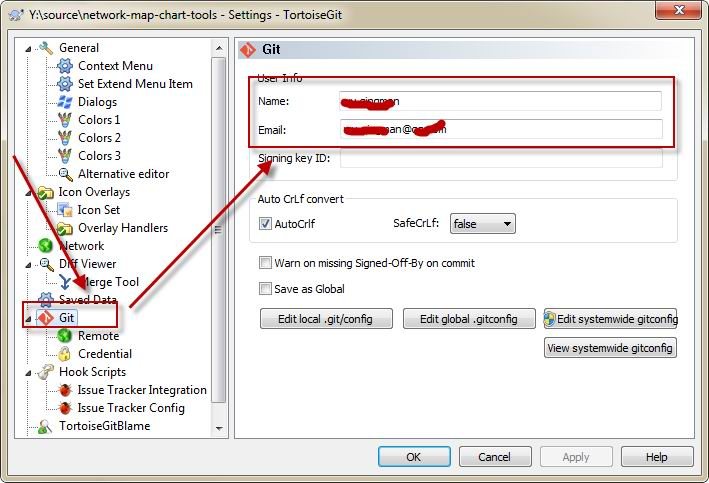
3.3 设置Git远程服务器相关信息
单击左侧的导航目录中的remote,设置远程信息:remote为你在github上的已有的repository名称,URL对应这个repository的地址,key为上面你生成和保存的ssh private key.

4. 提交代码至github
4.1 提交代码至本地库
点击“Git Commit ->master... ”:

弹出的commit对话框中,会列出当前库中”删除文件“,”修改的文件“,”新增的文件“。勾选要commit的文件,写几句message,然后点击ok。

4.2 commit之后,执行push操作
执行commit之后,就可以看到提交成功的信息,最后点击Push。

在弹出的push对话框中,需要设置你想上传的github的repository位置,在remote下拉列表中选择。
最后,点击OK按钮,开始Push。


5. 登录github 服务器查看push的结果
整个过程就完成了,登录到服务器上就可以看到刚刚提交的代码了:

windows下git hub的GUI软件配置与使用的更多相关文章
- git hub的GUI软件配置与使用
1. 安装两个软件 1. git的命令行程序--git for windows:http://git-scm.com/download/win 2. git的GUI程序--tortoisegit:ht ...
- 图解Windows下 GIT GUI 使用教程
https://jingyan.baidu.com/article/19020a0a7ae6af529c284248.html 本篇经验将和大家介绍Windows下 GIT GUI 使用教程,希望对大 ...
- Windows下GIT安装与使用(上传远程端)
Windows下GIT安装与使用(上传远程服务器) 1. 登陆http://msysgit.github.io/并下载Git 2. 打开下载的exe文件,一路默认(路径可以去修改).有可能电脑需要 ...
- 分布式版本库——Windows下Git的环境部署以及在GitHub上开源自己的项目
分布式版本库--Windows下Git的环境部署以及在GitHub上开源自己的项目 这几天着实忙的焦头烂额,可惜不是搞技术,今天周日,难得闲下来,写篇大家都想学习的Git教程,其实廖雪峰老师的网站已经 ...
- windows下git的使用方法(码云)
这表文章主要是用了可视化操作: 使用命令行操作:https://www.cnblogs.com/mswyf/p/9370238.html 一.安装Git Bash 为了在windows下使用Git,我 ...
- Windows下Git中正确显示中文的设置方法
Windows下Git中正确显示中文的设置方法 具体设置方法如下: 进入目录etc:$ cd /etc 1. 编辑 gitconfig 文件:$ vi gitconfig.在其中增加如下内容: [gu ...
- Windows下Git服务器搭建[转]
Windows下Git服务器搭建 作为对前两天Git服务器搭建的一个整理,我想分别从服务端和客户端两个角度来记录下整个搭建过程,为了达到目标,我们需要哪些操作. (一)服务端软件和账号的安装配置 ...
- Windows下Git Bash中VIM打开文件中文乱码
Windows下Git Bash中VIM打开文件中文乱码,解决方法是: 步骤一 admin@DESKTOP-O99620V MINGW64 /d/项目GGE/Hard_for_GGE (master) ...
- 【亲测可用,亦可配置同一平台的不同账号,例如阿里云的两个不同账号】Windows下Git多账号配置,同一电脑多个ssh-key的管理
Windows下Git多账号配置,同一电脑多个ssh-key的管理 这一篇文章是对上一篇文章<Git-TortoiseGit完整配置流程>的拓展,所以需要对上一篇文章有所了解,当然直接 ...
随机推荐
- 使用补丁破解IntelliJ IDEA 2017收费版本(转)
1. 首先去官网http://www.jetbrains.com/idea/download/#section=windows下载Ultimate版(注意不是community版)下载并安装.一定要记 ...
- 解析 Nginx 负载均衡策略
转载:https://www.cnblogs.com/wpjamer/articles/6443332.html 1 前言 随着网站负载的不断增加,负载均衡(load balance)已不是陌生话题. ...
- WebGL学习笔记(2)
根据上一篇学习笔记,理解WebGL的工作原理及基本调用代码后,可以开始研究3D顶点对象的缩放.旋转.以及对对象进行可交互(鼠标或键盘控制)的旋转或者缩放. 要理解对象的旋转/缩放需要首先学习矩阵的计算 ...
- 小B的询问(莫队)
题目描述 小B有一个序列,包含N个1~K之间的整数.他一共有M个询问,每个询问给定一个区间[L..R],求Sigma(c(i)^2)的值,其中i的值从1到K,其中c(i)表示数字i在[L..R]中的重 ...
- 洛谷P1731 [NOI1999]生日蛋糕(爆搜)
题目背景 7月17日是Mr.W的生日,ACM-THU为此要制作一个体积为Nπ的M层 生日蛋糕,每层都是一个圆柱体. 设从下往上数第i(1<=i<=M)层蛋糕是半径为Ri, 高度为Hi的圆柱 ...
- 用HANA STADIO 开发ABAP程序
Help-->Install New Software-->ADD NAME: hana_on_mars Location: https://tools.hana.ondemand.com ...
- EF core 中用lambda表达式和Linq的一些区别
转眼一看,又过了10几天没有写博客了,主要还是没有什么可以写的,因为遇到的问题都不是很有价值.不过最近发现用lambda表达式,比用Linq的代码量会少一些,而且也方便一些.不过两者都差不多,相差不是 ...
- spring boot 小案例
1. SpringBoot 1.1. 概要 在传统的SSM框架应用过程中,存在大量的配置文件,及相关的配置项,例如: 1. DispatcherServlet 2. CharacterEncoding ...
- MySQL中Date,DateTime,TimeStamp和Time的比较
名称 显示格式 显示范围 应用场景 后台取值 Date YYYY-MM-DD 1601-01-01 到 9999-01-01 当业务需求中只需要精确到天时, 可以用这个时间格式 @JSONField( ...
- Linux-history的用法
history: history [-c] [-d 偏移量] [n] 或 history -anrw [文件名] 或 history -ps 参数 [参数...] history的作用是显示或操纵历史 ...
